windows10升级安装过程|怎么升级windows10系统
更新日期:2024-03-23 04:17:47
来源:投稿
windows10系统逐渐成为当前主流的系统之一,而且新出的电脑都是安装windows10系统,很多windows7和windows8.1用户都想体验这款全新的操作系统,但是不懂怎么升级windows10,其实升级方法并不难,可以到微软官方下载升级工具进行安装,也可以下载windows10镜像本地升级安装,下面系统小编跟大家分享windows10升级安装教程。
相关阅读:
windows免费升级win10教程
怎么通过iso镜像升级windows10
win10官方原版镜像优盘安装方法
一、升级所需条件
处理器(CPU):双核以上处理器
内存条(RAM):2GB或3GB(32位),4GB或更高(64位)
C盘可用空间:20GB或更高(32位),40GB或更高(64位)
显卡(Graphics card):DirectX 9或更高版本(包含WDDM1.3或更高驱动程序)
显示(Display):分辨率800x600或更高
二、安装对应版本
1、win7简易版/家庭版win10家庭版
2、win7专业版/旗舰版win10专业版
3、win8.1家庭版win10家庭版
4、win8.1专业版win10专业版
三、准备工作
1、备份C盘和桌面重要文件
2、当前系统可以正常运行,且需要windows7以上版本
3、电脑必须有网络连接,以便在线下载系统升级文件
4、激活工具:小马win10正式版激活工具KMS10
四、windows10升级安装步骤如下
1、进入微软官网升级windows10页面,在这个页面,点击“立即下载工具”;
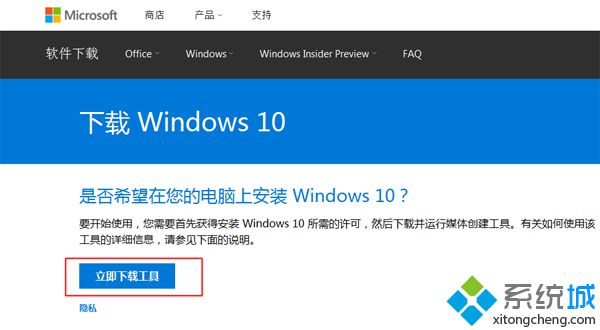 2、下载MediaCreationTool到本地硬盘,这边小编下载到E盘,然后双击打开它;
2、下载MediaCreationTool到本地硬盘,这边小编下载到E盘,然后双击打开它;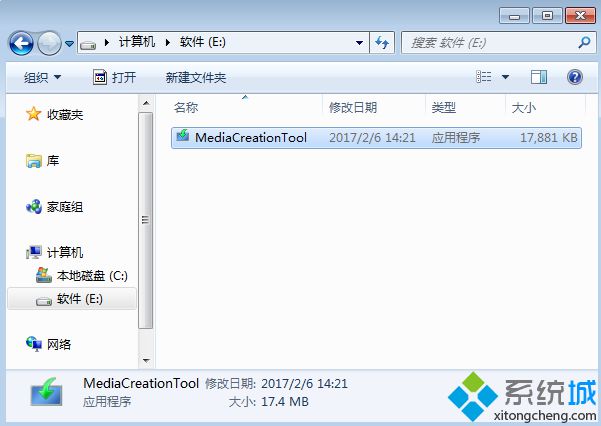 3、打开windows10安装程序,进行准备工作;
3、打开windows10安装程序,进行准备工作; 4、在声明和许可条款界面,点击接受按钮;
4、在声明和许可条款界面,点击接受按钮;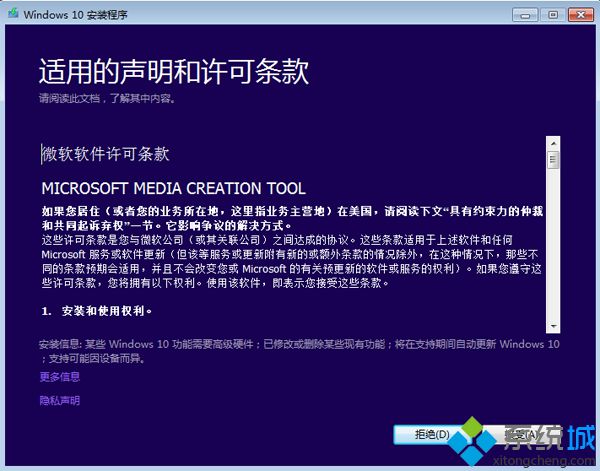 5、询问要执行什么操作,我们选择“立即升级这台电脑”,下一步;
5、询问要执行什么操作,我们选择“立即升级这台电脑”,下一步;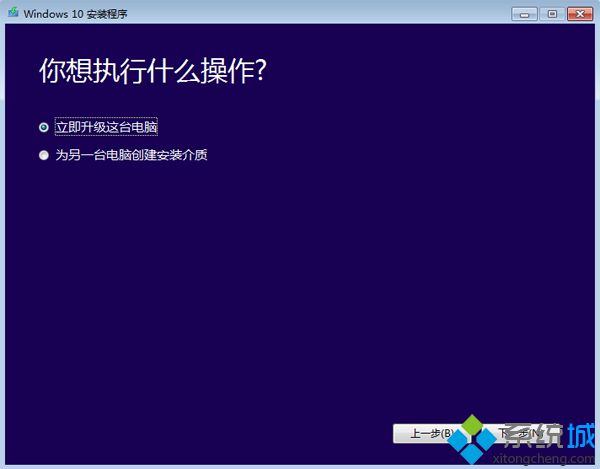 6、接着执行windows10系统升级文件的下载操作,需等待一段时间;
6、接着执行windows10系统升级文件的下载操作,需等待一段时间;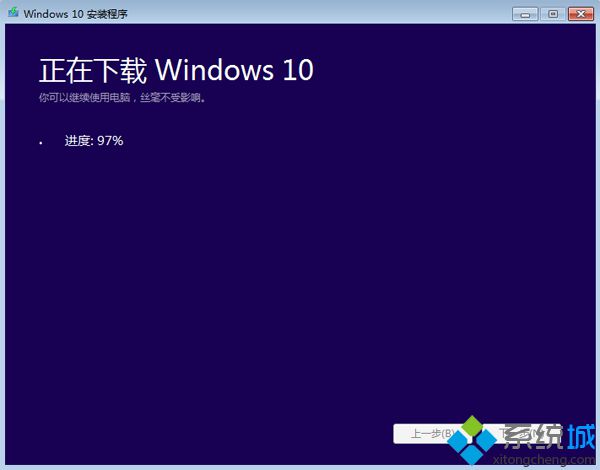 7、下载完成后,会对下载的文件完整性进行验证;
7、下载完成后,会对下载的文件完整性进行验证;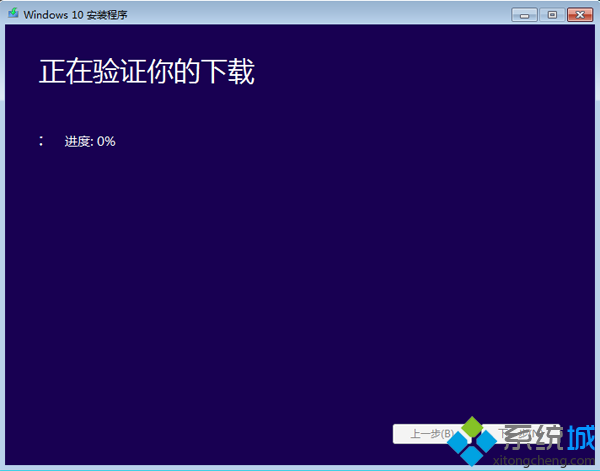 8、之后会执行创建windows10介质过程;
8、之后会执行创建windows10介质过程;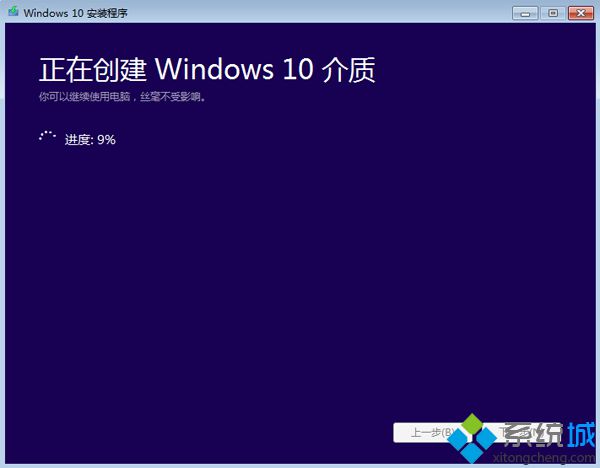 9、接着弹出这个小对话框,准备安装;
9、接着弹出这个小对话框,准备安装;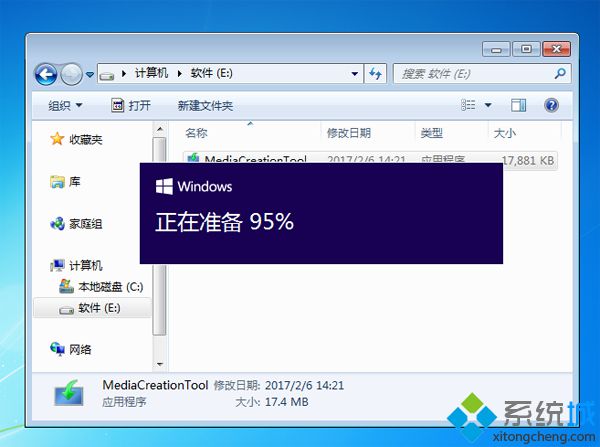 10、检查你的电脑配置是否符合要求,内存需要2G以上,C盘可用空间要有20G以上;
10、检查你的电脑配置是否符合要求,内存需要2G以上,C盘可用空间要有20G以上; 11、如果配置符合,会进入这个界面,提示准备就绪,可以安装,点击安装;
11、如果配置符合,会进入这个界面,提示准备就绪,可以安装,点击安装;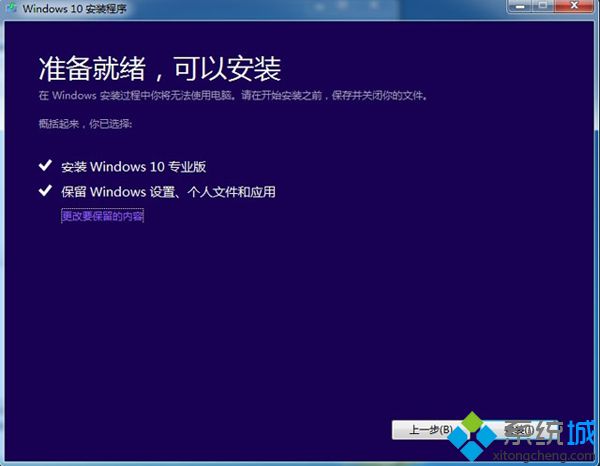 12、重启进入这个界面,执行windows10系统安装过程;
12、重启进入这个界面,执行windows10系统安装过程;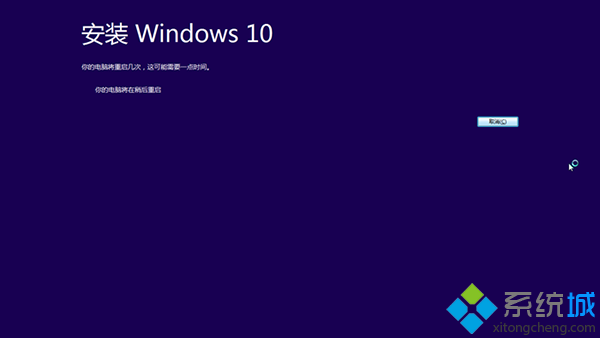 13、上面步骤完成后会重启进入这个界面,执行升级过程,该过程需重启3次;
13、上面步骤完成后会重启进入这个界面,执行升级过程,该过程需重启3次; 14、安装完成后,进入windows10系统配置过程,大家根据个人情况进行配置,最后打开win10激活工具进行激活。
14、安装完成后,进入windows10系统配置过程,大家根据个人情况进行配置,最后打开win10激活工具进行激活。
- monterey12.1正式版无法检测更新详情0次
- zui13更新计划详细介绍0次
- 优麒麟u盘安装详细教程0次
- 优麒麟和银河麒麟区别详细介绍0次
- monterey屏幕镜像使用教程0次
- monterey关闭sip教程0次
- 优麒麟操作系统详细评测0次
- monterey支持多设备互动吗详情0次
- 优麒麟中文设置教程0次
- monterey和bigsur区别详细介绍0次
周
月












